TikTok を使用する過程で、このアプリケーションで一般的なエラーが発生することは避けられません。ユーザーにとって最も一般的で迷惑なエラーの 1 つは、写真を表示できないことです。では、原因は何で、どうすれば解決できるのか調べてみましょう。
TikTokでエラーが発生し、写真が表示されない理由
写真を表示できないという TikTok エラーが発生する原因としては、次のようなものが挙げられます。
- TikTok パブリッシャーからのエラー。
- TikTok にアクセスするために使用するネットワーク接続信号は安定しているとは保証されません。
- ユーザーが同時に多くのアプリケーションを起動したために過負荷や競合が発生し、TikTok で画像を読み込めないというエラーが発生します。
- ユーザーがTikTokアプリケーションを最新バージョンに更新していないため。
写真が表示されないTikTokエラーを修正する方法
ネットワーク接続信号を再度確認してください
使用しているネットワーク接続信号が不安定なため、TikTok にアクセスする際のエクスペリエンスに重大な影響が生じます。このような状況に遭遇した場合は、Wi-Fi 接続をオフにしてから再度オンにするか、より安定した品質の別のインターネット ネットワークに切り替えて、TikTok で画像を表示できないというエラーを修正してください。
TikTokアプリのキャッシュデータを消去する
TikTokを長期間使用すると、アプリケーションのキャッシュがオーバーフローし、写真やビデオを読み込めなくなります。今必要なのは、TikTok アプリケーションのキャッシュ データをクリアすることです。
ステップ 1: 「TikTok」アプリケーションにアクセスし、アプリケーション内で画面下部の右隅にあるプロフィール アイコンをクリックし、プロフィール セクションで画面の右上隅にある 3 本の水平線のアイコンを選択します。
ステップ 2: 次に、「設定とプライバシー」を選択します。携帯電話の画面がTikTokの設定インターフェースに切り替わるので、下にスクロールして「キャッシュとモバイルデータ」を見つけ、「スペースを解放する」機能を選択して不要なストレージデータを削除します。
ステップ 3: 次に、キャッシュ セクションの [削除] ボタンをクリックし、操作が完了したことを確認するために [削除] を選択し続けます。
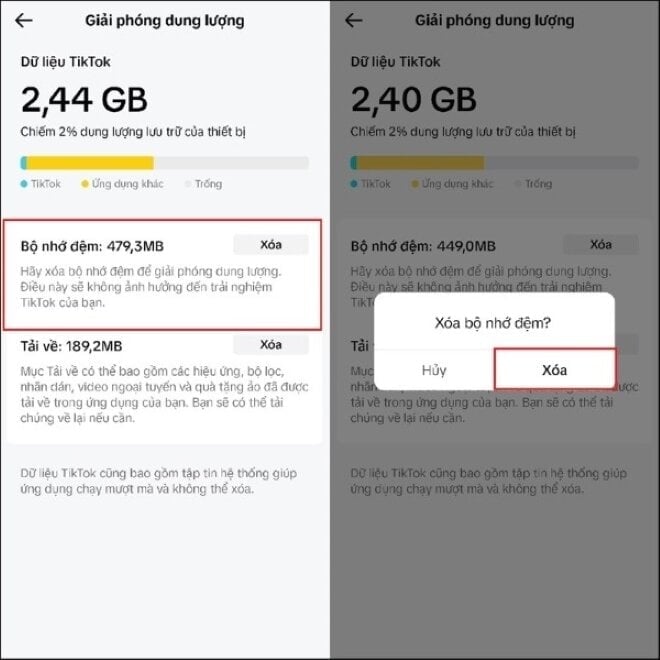
設定でTikTokアプリのキャッシュデータを消去する
TikTokのキャッシュをクリアする方法でも問題が解決しない場合は、携帯電話の設定でTikTokのキャッシュデータを消去する必要があります。
ステップ 1: まず、携帯電話の「設定」セクションを選択し、次に「アプリケーション」を選択し、下にスクロールして、TikTok アプリケーションを見つけて選択します。
ステップ 2: ここで、TikTok の「ストレージ」セクションを選択すると、画面にこのアプリケーションが占有している容量が表示されます。ここで、「キャッシュをクリア」を選択して余分なデータを削除し、操作を完了します。
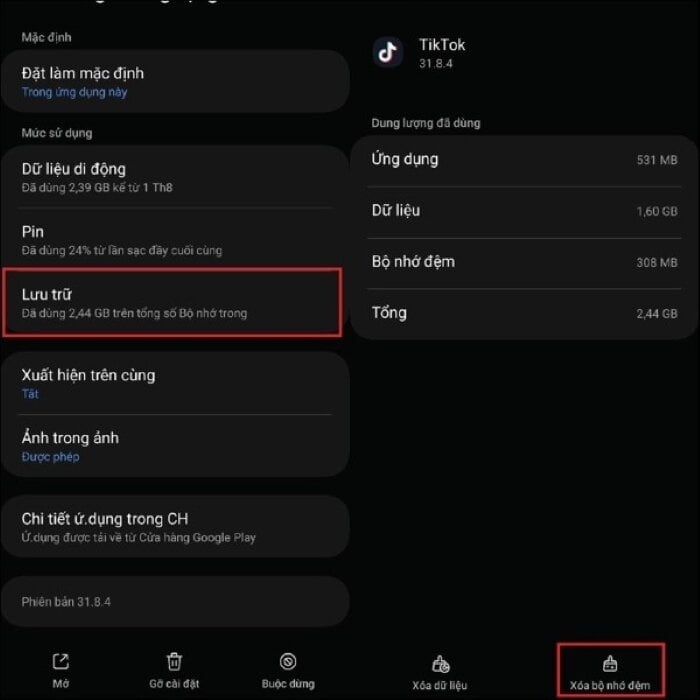
モバイルデバイスを再起動する
電話の使用中に発生するエラーを修正するのに役立つ方法の 1 つは、さまざまなケースに適用されます。つまり、TikTok アプリで写真を表示できない問題を解決するには、デバイスの電源をオフにして再起動します。この方法はシンプルですが非常に効果的で、TikTok アプリケーションが再び安定して動作するのに役立ちます。
TikTokアプリを最新バージョンにアップデートする
画像が表示されないエラーなど、TikTok の使用中に発生する可能性のある問題は、主にユーザーがこのアプリケーションを最新バージョンに更新していないことが原因です。これを修正するには、次のように更新を実行します。
ステップ 1: アプリケーション ストア プラットフォーム「App Store」または「CH Play」にアクセスします。
ステップ2:検索ボックスを選択し、「TikTok」と入力します。
ステップ 3: 「新しいバージョンに更新」を選択します。
TikTokをアンインストールして再インストールする
上記のトラブルシューティング方法をすべて試しても、まだ良い結果が得られない場合、最後のステップとして、TikTok アプリケーションをアンインストールし、それぞれの App Store または Android アプリ ストアに戻って再インストールし、TikTok アカウントにログインします。
[広告2]
ソース



![[写真] ベトナムとスリランカ、多くの重要分野で協力協定を締結](https://vphoto.vietnam.vn/thumb/1200x675/vietnam/resource/IMAGE/2025/5/5/9d5c9d2cb45e413c91a4b4067947b8c8)






























































![[写真] ルオン・クオン大統領が歓迎式典を主宰し、スリランカのアヌラ・クマラ・ディサナヤカ大統領と会談した。](https://vphoto.vietnam.vn/thumb/402x226/vietnam/resource/IMAGE/2025/5/5/351b51d72a67458dbd73485caefb7dfb)

































コメント (0)